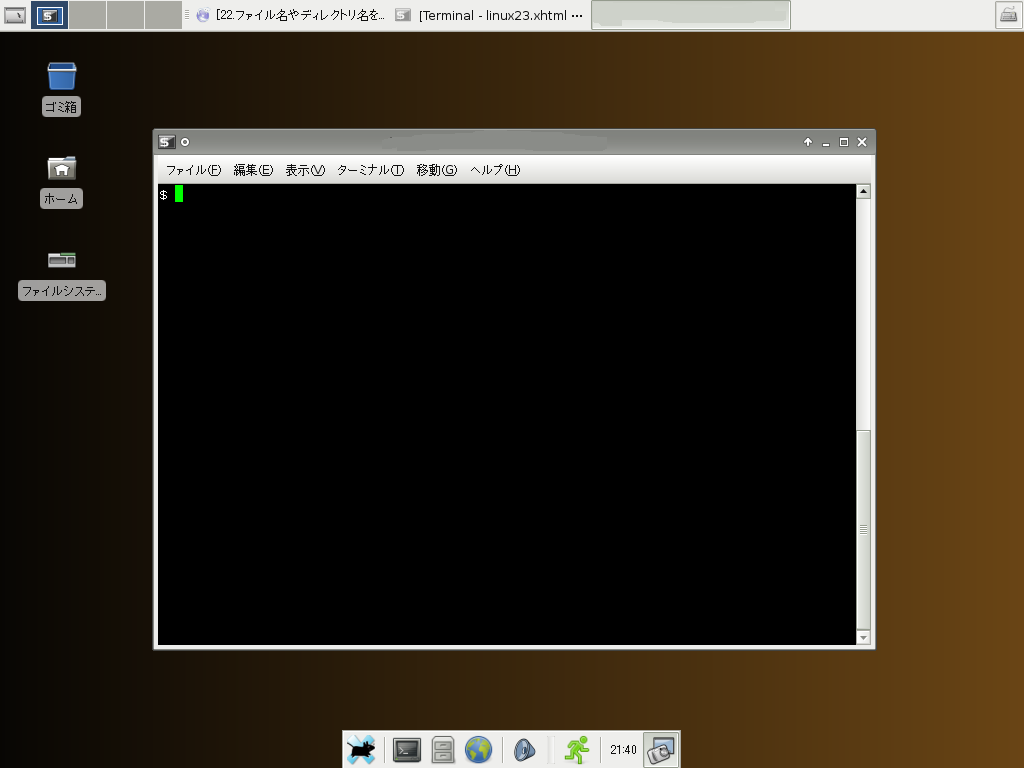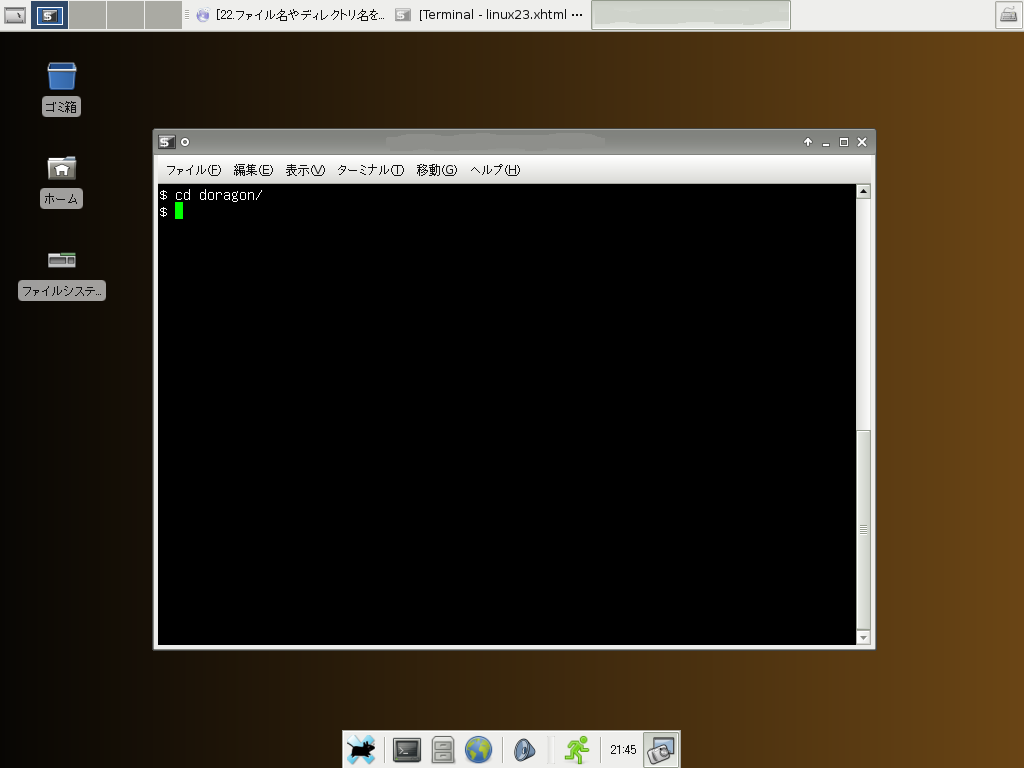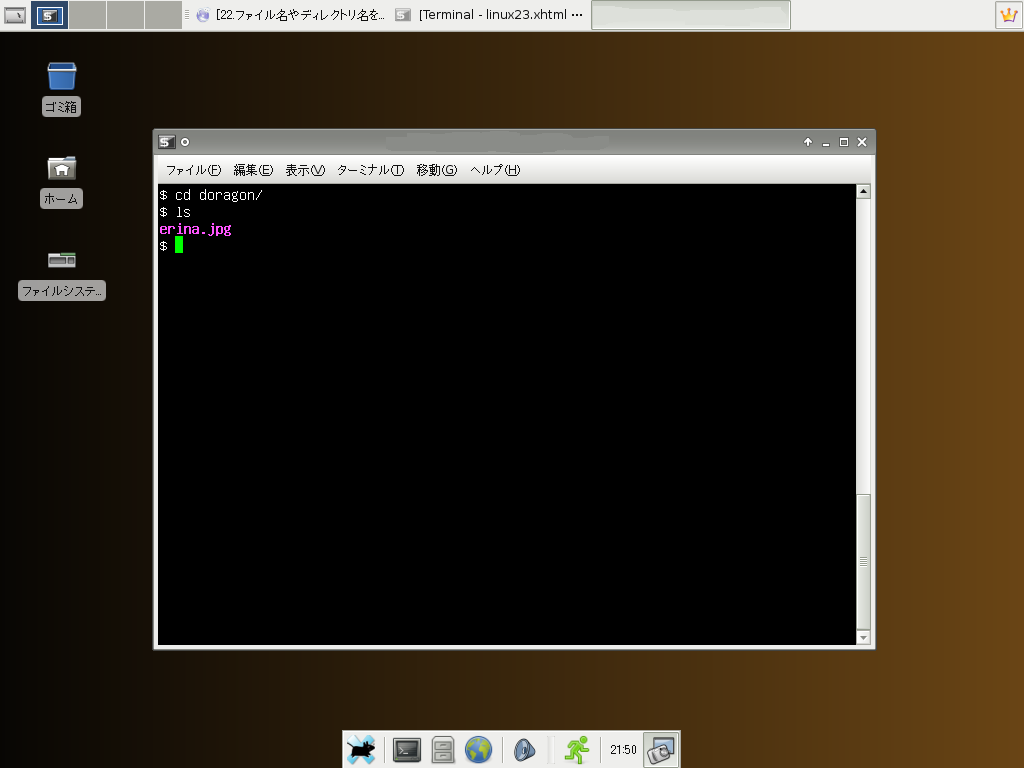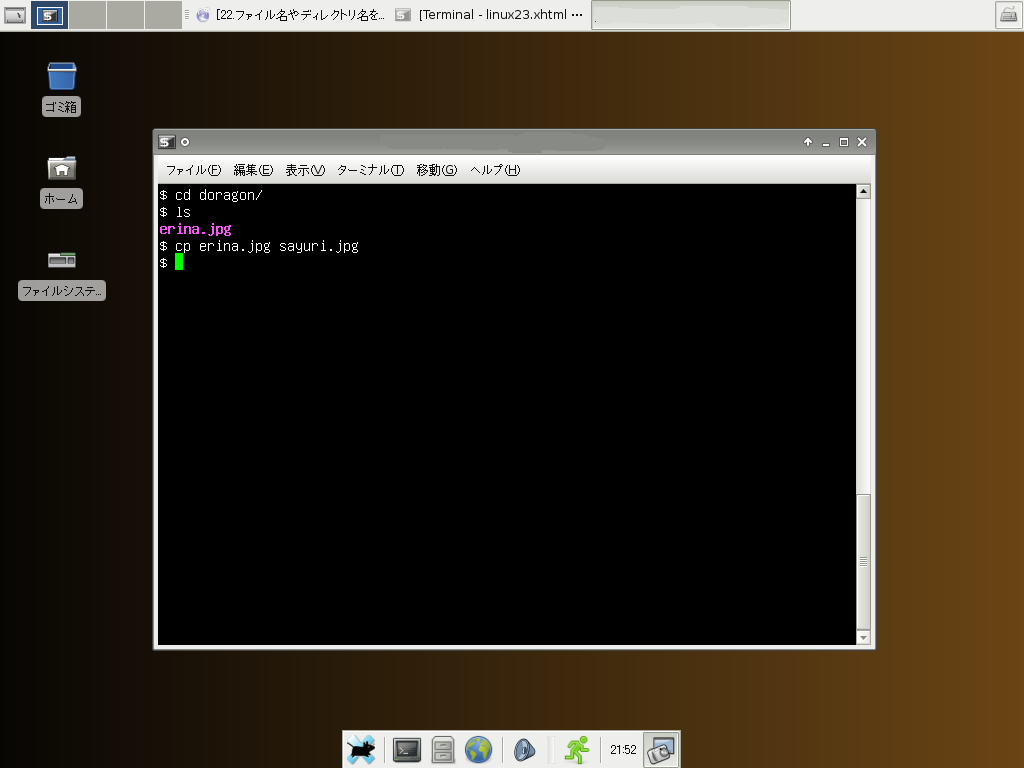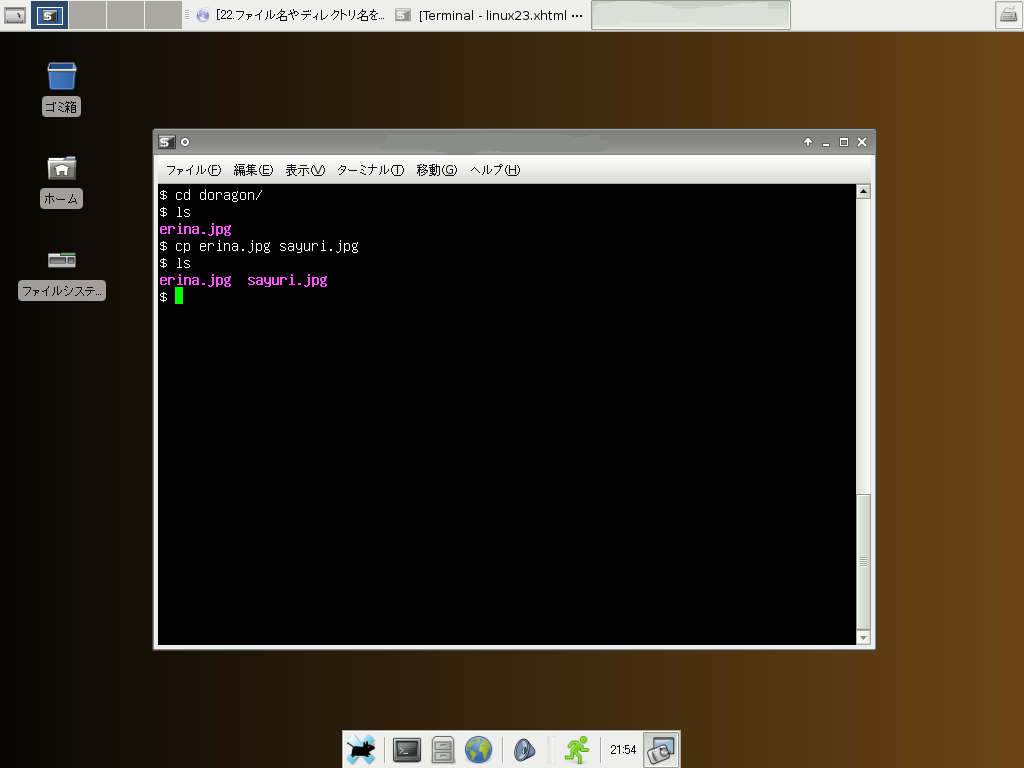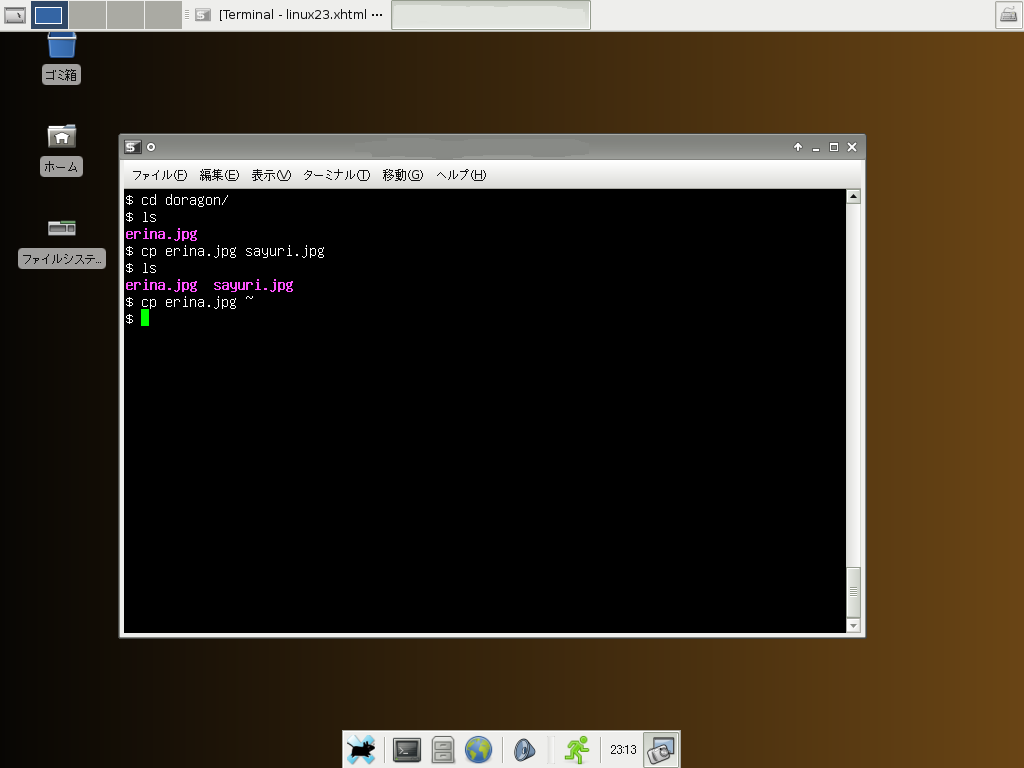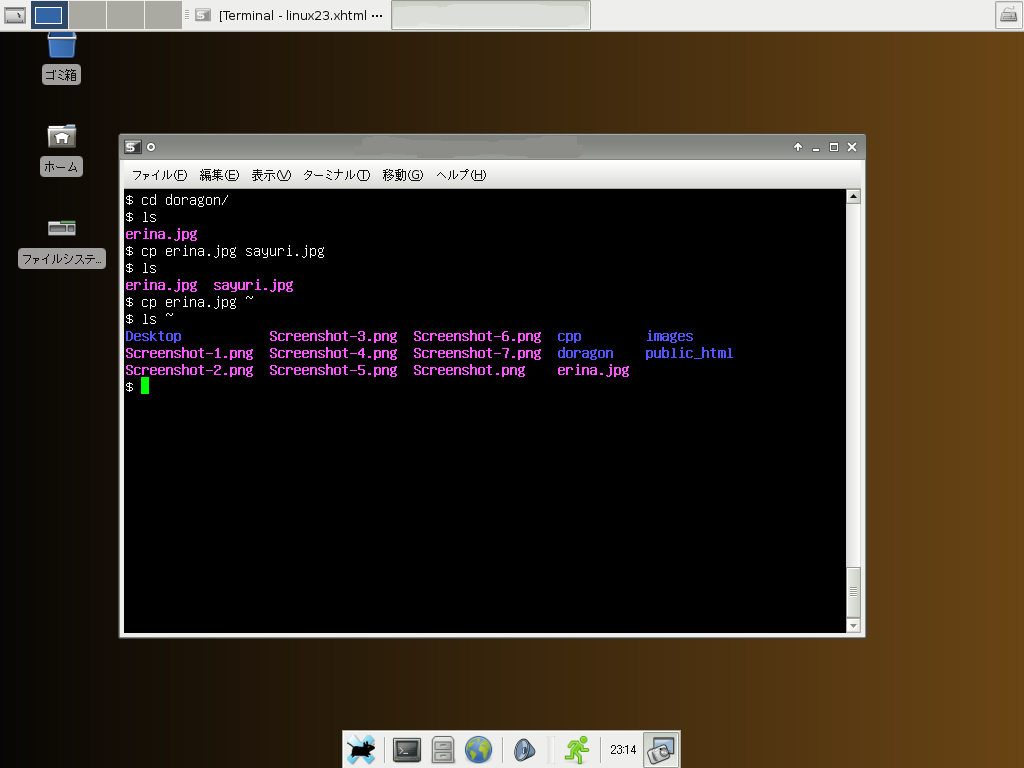23.ファイルをコピーする。cpコマンド
ナックス「今回はファイルやディレクトリのコピーの方法を教えます」
デビー君「えーっと、コピー機で紙にプリントする方法?」
ナックス「いいえ。ファイルの複製です。えーっと百聞は一見に如かず。というわけで、まずはcpコマンドの使い方だ!」
$ cp コピーしたいファイル コピー先
ナックス「というわけで、いつも通りにCUI環境を立ち上げるがいいさ!」
デビー君「立ち上げたさ!」
ナックス「まずは前回の22.ファイル名やディレクトリ名を変更する。mvコマンドで作ったdoragonディレクトリの中へ移動します」
$ cd doragon/
ナックス「ls コマンドで前回のerina.jpgファイルが存在するか確認してみましょう」
$ ls erina.jpg
デビー君「ありますね」
ナックス「では、このerina.jpgという画像ファイルをコピーします。名前はsayuri.jpgにしましょう」
$ cp erina.jpg sayuri.jpg
ナックス「lsコマンドで確認してみましょう」
$ ls erina.jpg sayuri.jpg
デビー君「おお。sayuri.jpgというファイルが新しく出来ておりますな」
ナックス「そうです。名前は違いますが、中身は全く同じ例の画像ファイルです」
デビー君「コピーというのはこういう事か」
ナックス「そうです。同じディレクトリ内でのコピーでは名前を変えなければなりませんが、別のディレクトリにコピーを作る際は同じ名前のファイルでも構いません。試しに一つ上のホームディレクトリにもう一つコピーを作ってみますか」
$ cp erina.jpg ../
ナックス「なお、以下の様にしても同じくホームディレクトリにコピーを作れます」
$ cp erina.jpg ~
デビー君「~ は『ホームディレクトリ』っていう意味だったね」
ナックス「ls コマンドでホームディレクトリの中を見てみましょう」
$ ls ~ erina.jpg 他にも(もしあれば)色々なファイルやディレクトリ…
デビー君「『ls ~』で、どこのディレクトリからでもホームディレクトリを確認できるんだったね」
ナックス「もちろんcpコマンドは画像ファイルだけでなくテキストファイル、動画ファイルなど全てのファイルに対して行えます」
ナックス「この調子でディレクトリのコピーについても教えようと思ったのですが、私はそろそろお風呂に入る時間です」
デビー君「え……?ペンギンが温かいお湯の中に……?」
ナックス「私はお風呂が大好きです。でも!ストップ!地球温暖化!次回、ディレクトリをコピーする(24.ディレクトリをコピーする。cp -R)!」